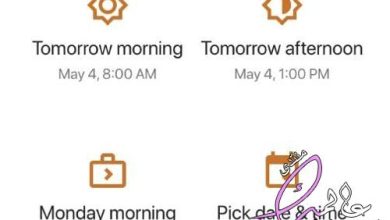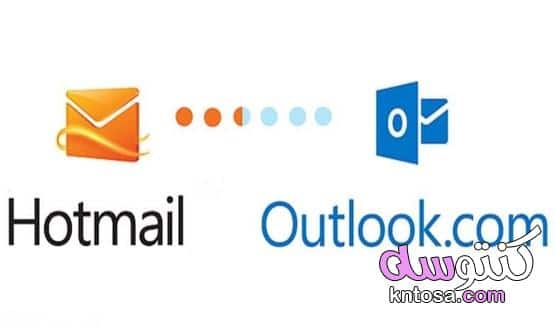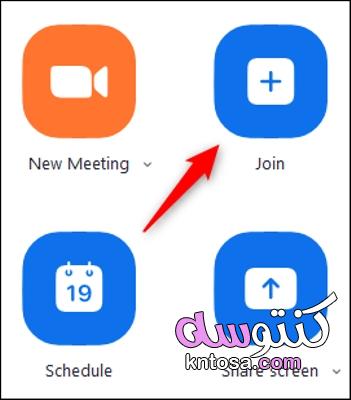أكثر اختصارات لوحة مفاتيح Windows تحكم في كل شيء على جهاز الكمبيوتر الخاص بك بشكل أسرع وأسهل باستخدام اختصارات لوحة مفاتيح Windows التي تتيح لك تنفيذ إجراءات محددة ، باستخدام مجموعات المفاتيح بدلاً من الماوس. ستتمكن بعد ذلك من تحقيق الأمور بنقرة واحدة على لوحة المفاتيح. فيما يلي اختصارات لكل شيء بدءًا من التقاط لقطة شاشة وحتى التحكم في شريط المهام.
اختصارات لوحة مفاتيح Windows الأساسية
تعمل هذه الاختصارات على جميع إصدارات Windows.
Ctrl + C = نسخ
Ctrl + X = قص
Ctrl + V = لصق
Ctrl + Z = إلغاء
Ctrl + Y = إعادة
Ctrl + A = حدد الكل
Ctrl + P = طباعة
Ctrl + Alt + Del = لفتح مدير المهام أو قفل الكمبيوتر
Windows أو Ctrl + Esc = افتح قائمة البدء / التبديل على سطح المكتب
F1 = مساعدة العرض (اكتشف الغرض من مفاتيح F1 إلى F12)
Windows + E = افتح File Explorer باستخدام اختصار لوحة المفاتيح.
شاهد ايضا: يمكننا التراجع عن اي تغييرات غير محفوظة باستخدام زر التراجع
اختصارات الكيبورد في ويندوز 10 لمتصفح الملفات File Explorer

مجموعة من أكثر اختصارات الكيبورد في ويندوز 10 التي تسهل مهام التعامل مع متصفح الملفات.
- Windows+E: فتح متصفح الملفات
- Alt+D: اختيار شريط العنوان
- Ctrl+E: اختيار صندوق البحث
- Ctrl+N: فتح نافذة جديدة
- Ctrl+W: علق النافذة الفعالة الحالية
- Ctrl+F: بدء البحث
- زر Ctrl مع تحريك عجلة التمرير في الماوس: تغيير شكل عرض الملفات والمجلدات
- Ctrl+Shift+E: إظهار كافة المجلدات في شجرة المجلدات الموجودة في لوحة التصفح على يسار متصفح الملفات
- Ctrl+Shift+N: إنشاء مجلد جديد على سطح المكتب أو في متصفح الملفات
- Alt+P: عرض لوحة استعراض الملفات
- Alt+Enter: فتح قائمة الخصائص Properties للعنصر المختار
- زر Alt مع السهم لليمين: مشاهدة المجلد التالي
- زر Alt مع السهم لليسار أو زر Space: مشاهدة المجلد السابق
- زر Alt مع السهم للأعلى: الانتقال لمستوى واحد للأعلى في مسار المجلد
- F11: تفعيل وضع رؤية الشاشة الكاملة للنافذة المفتوحة
- F5: تحديث متصفح الملفات
- F2: إعادة تسمية الملف أو المجلد المختار
- F4: الانتقال المباشر إلى شريط العنوان/المسار
- Home: التوجه إلى أعلى محتويات النافذة المفتوحة
- End: الانتقال إلى أسفل محتويات النافذة المفتوحة
اختصارات زر Windows

هناك العديد من الهمام التي يمكن تنفيذها باستخدام زر Windows مع مختلف أزرار لوحة المفاتيح وفيما يلي نستعرض أبرز تلك الاختصارات عدا الاختصارات الخاصة بهذا الزر والتي تم ذكرها في الفقرات والأقسام السابقة.
- Windows+C: فتح تطبيق المساعد الذكي كورتانا
- Windows+G: فتح تطبيق شريط الألعاب Game Bar
- Windows+Y: الانتقال بين سطح المكتب وبين الواقع المختلط في حالة استخدامك لنظارة متوافقة مع هذه الخاصية
- Windows+R: فتح أداة Run
- Windows+K: فتح إعدادات الاتصال Connect
- Windows+W: فتح مساحة عمل Windows Ink
- Windows+Ctrl+Enter: فتح خاصية قراءة محتوى الشاشة Narrator
- زر Windows مع زر +: تكبير الصورة Zoom in
- زر Windows مع زر -: تصغير الصورة Zoom out
- Windows+Exc: الخروج من خاصية التكبير والتصغير
عند استخدام File Explorer ، سترغب في التعرف على هذه الاختصارات التي يمكن أن تساعدك في الفرز والعثور والحذف والمزيد بشكل أسرع:
CTRL + E = تحديد مربع البحث
CTRL + L = ضع المؤشر في شريط العنوان
Alt + D = يسمح لك بتحديد النص في شريط العناوين
CTRL + Shift + E = توسيع كافة المجلدات في جزء التنقل الأيسر
Alt + مفتاح السهم الأيمن = لرؤية المجلد التالي
Alt + سهم لليسار = لرؤية المجلد السابق
Alt + سهم لأعلى = للانتقال إلى مستوى واحد لأعلى في مسار المجلد
CTRL + Shift + N = إنشاء مجلد جديد
CTRL + N = فتح نافذة جديدة
CTRL + W = إغلاق النافذة
Alt + Enter = عرض خصائص الملف أو الدليل
CTRL + عجلة الماوس = تغيير عرض الملف والمجلد
Alt + P = إظهار لوحة المعاينة
Alt + F4 = أغلق النافذة التي أنت فيها
شاهد ايضا: برنامج تنظيف الكمبيوتر
اختصارات لوحة المفاتيح في Windows 10
في حين أن بعض اختصارات Windows كانت موجودة طالما كانت Microsoft Windows ،
فإن البعض الآخر جديد وحصري لـ Windows 10.
فيما يلي تحديث للاختصارات وكيفية استخدامها:
Windows key + S = يفتح Cortana ، مساعد صوت Windows
(على غرار Apple’s Siri أو Amazon’s Alexa)
Windows key + C = افتح المساعد الصوتي Cortana
Windows key + A = يفتح مركز الإجراءات للتحقق من أحدث رسائل البريد الإلكتروني والتنبيهات والإشعارات
Windows key + مفاتيح الأسهم اليمنى واليسرى = يسمح من Windows 7 بمشاهدة تطبيقين جنبًا إلى جنب على الشاشة.
Windows + Left Arrow = تحريك النافذة إلى النصف الأيسر من الشاشة.
Windows + السهم الأيمن = نقل النافذة إلى النصف الأيمن من الشاشة.
Windows مفتاح + مفتاح السهم لأعلى = يسمح لك بالتكبير وجعل التطبيق الحالي في وضع ملء الشاشة.
مفتاح Windows + مفتاح السهم لأسفل = يصغر التطبيق الحالي.
Windows مفتاح + CTRL + D = ينشئ “سطح مكتب افتراضي” أو سطح مكتب ثانٍ
مفتاح Windows + I = فتح إعدادات Windows
Windows key + X = يفتح قائمة مخفية.
من هنا يمكنك الوصول إلى خيارات الطاقة ومدير الجهاز وإعدادات النظام والمزيد
يسمح لك مفتاح Windows + Tab = بمشاهدة جميع التطبيقات المفتوحة في نفس الوقت. قم بالتمرير عبر التطبيقات باستخدام مفاتيح الأسهم واختر تبديل أحد التطبيقات إلى وضع ملء الشاشة بالضغط على مفتاح Enter.
Windows + SHIFT + S = لالتقاط لقطة شاشة
اختصارات شريط مهام Windows 10
يعد شريط مهام Windows 10 موفرًا للوقت بالفعل ، ولكن يمكنك جعله أسرع باستخدام هذه الاختصارات:
Windows key + T = Highlight / حدد التطبيق الأول في شريط المهام. من هناك ، استخدم مفاتيح الأسهم للتمرير عبر التطبيقات واضغط على مفتاح الإدخال لفتح أحد التطبيقات
Windows مفتاح + B = يشير إلى العنصر الأول في منطقة الإعلام. استخدم مفاتيح الأسهم للتمرير عبر العناصر واضغط على مفتاح Enter لفتح عنصر.
مفتاح Windows + مفتاح رقم = يفتح تطبيقًا على شريط المهام يتوافق مع رقم شريط المهام
Shift + مفتاح Windows + مفتاح رقم = يعيد فتح التطبيق ، بينما لا يزال قيد التشغيل. يمكنك استخدام هذه الخدعة لفتح أكثر من نافذة متصفح
CTRL + مفتاح Windows + مفتاح رقم = يفتح التطبيق الذي استخدم هذا الرقم مؤخرًا
Alt + مفتاح Windows + مفتاح رقم = يفتح قائمة التطبيق.
كيفية تغيير اختصارات لوحة مفاتيح Windows؟
في الأساس ، لا توجد وظيفة أصلية في جميع إصدارات Windows (7 ، 8 ، 10 …) تسمح لك بتغيير الاختصارات الموجودة. من ناحية أخرى ، هناك برنامج خرائط يسمح لك باعتراض طلبك واستبداله بآخر.
الاختصارات الأساسية

قائمة اختصارات الكيبورد في ويندوز 10 الأساسية والتي يجب على كل مستخدم لنظام التشغيل معرفتها.
- Ctrl+A: تحديد الكل لاختيار كافة المحتوى المعروض على الشاشة
- Ctrl+C: نسخ المحتوى الذي تم اختياره
- Ctrl+X: قص المحتوى الذي تم اختياره
- Ctrl+V: لصق المحتوى
- Ctrl+Z: العودة عن أمر أخير وهو ما يتضمن استعادة ملف تم حذفه للتو
- Ctrl+Y: تكرار الأمر الأخير
- Create+Shift+N: إنشاء مجلد جديد على سطح المكتب أو متصفح الملفات
- Alt+F4: غلق نافذة وفي حالة عدم وجود نوافذ مفتوحة ستظهر قائمة غلق نظام التشغيل
- Ctrl+D (Del): نقل الملف المختار إلى سلة المهملات
- Shift+Delete: حذف ملف من الجهاز كليًا دون وجيهه إلى سلة المهملات
- F2: إعادة تسمية ملف أو مجلد
- ESC: غلق المهمة الحالية
- Alt+Tab: الانتقال بين النوافذ والتطبيقات
- PrtScn: التقاط صورة سكرين شوت
- Windows+I: فتح تطبيق الإعدادات
- Windows+E: فتح متصفح الملفات File Explorer
- Windows+A: فتح تطبيق Action center
- Windows+D: إظهار أو إخفاء سطح المكتب
- Windows+L: غلق الجهاز
- Windows+V: فتح لوحة Clipboard التي تتضمن كل ما تم نسخه
- Windows+./;: فتح لوحة رموز إيموجي
- Windows+PrtScn: التقاط صورة سكرين شوت كاملة وحفظها في مجلد Screenshots
- Windows+Shift+S: التقاط صورة لجزء من الشاشة عبر أداة Snip & Sketch
شاهد ايضا: كيفية عمل سوفت وير للأندرويد عن طريق الكمبيوتر
اختصارات الكيبورد في ويندوز 10 لسطح المكتب

مجموعة الاختصارات التي يمكن استخدامها لفتح أو غلق أو التصفح أو إكمال مهمة بعينها أو التنقل بين مختلف مهام سطح المكتب متضمنة قائمة Start وشريط المهام والإعدادات وغيرها.
- زر Windows أو Ctrl+Esc: لفتح قائمة ابدأ Start
- زر Ctrl مع أزرار الأسهم: لتغيير حجم قائمة Start
- Ctrl+Shift+Esc: لفتح أداة إدارة المهام Task Manager
- Ctrl+Shift: تغيير اتجاه حروف لوحة المفاتيح
- Alt+F4: غلق نافذة وفي حالة عدم وجود نوافذ مفتوحة ستظهر قائمة غلق نظام التشغيل
- Ctrl+F5 (Ctrl+R): تحديث الصفحة أو النافذة الحالية
- Ctrl+Alt+Tab: استعراض التطبيقات المفتوحة
- زر Ctrl مع أي من أزرار الأسهم للاختيار مع زر المسافة: اختيار مجموعة من العناصر على سطح المكتب أو متصفح الملفات
- Alt+Tab: التحويل بين التطبيقات المفتوحة مع الضغط على Tab عدة مرات حتى اختيار التطبيق المراد الانتقال إليه
- زر Alt مع السهم لليسار: العودة إلى الخلف
- زر Alt مع السهم لليمين: الانتقال للأمام
- Alt+Page Up: الحركة للأعلى لشاشة واحدة
- Alt+Page down: الحركة للأسفل لشاشة واحدة
- Alt+Esc: التنقل مباشرة بين النوافذ المفتوحة
- Alt+Space: فتح القائمة المنبثقة للنافذة الحالية
- Alt+F8: الكشف عن كلمة المرور التي قمت بإدخالها في شاشة الدخول Sign-in
- زر Ctrl مع السهم لليسار: تحريك مؤشر الماوس إلى بداية الكلمة السابقة
- زر Ctrl مع السهم لليمين: تحريك مؤشر الماوس إلى بداية الكلمة التالية
- زر Ctrl مع السهم للأعلى: تحريك مؤشر الماوس إلى بداية الفقرة السابقة
- زر Ctrl مع السهم للأسفل: تحريك مؤشر الماوس إلى بداية الفقرة التالية
- زر Ctrl مع Shift مع السهم: اختيار فقرة نص كاملة
- Shift+F10: فتح القائمة المنبثقة لملف أو عنصر مختار
- F10: تفعيل شريط القوائم في التطبيق الفعال
- زر Shift مع أزرار السهم: اختيار عناصر متعددة من النافذة المفتوحة
- Windows+X: فتح قائمة Quick Link
- زر Windows مع أزرار الأرقام من صفر إلى 9: فتح تطبيق من شريط المهام برقم ترتيبه في الشريط
- Windows+T: التنقل بين التطبيقات في شريط المهام
- Windows:M: تصفير كافة النوافذ المفتوحة
- Windows+Shift+M: استعادة حالة النوافذ التي تم تصغيرها
- Windows+Home: تصغير أو تكبير كافة النوافذ عدا النافذة الفعالة الحالية
- زر Windows مع Shift مع السهم للأعلى: مط نافذة سطح المكتب إلى أعلى وأسفل الشاشة
- زر Windows مع Shift مع السهم للأسفل: تصغير أو تكبير شاشة سطح المكتب الفعالية رأسيًا مع تعديل عرضها
- زر Windows مع Shift مع السهم لليسار: تحريك النافذة الفعالة الحالية إلى الشاشة على اليسار
- زر Windows مع Shift مع السهم لليمين: تحريك النافذة الفعالة الحالية إلى الشاشة على اليمين
- Windows+S: فتح خاصية البحث
- Windows+Alt+D: فتح التوقيت والتاريخ في شريط المهام
- Windows+Tab: فتح مستعرض المهام
- Windows+Ctrl+D: إنشاء سطح مكتب اقتراضي جديد
- Windows+Ctrl+F4: علق سطح مكتب اقتراض حالي
- زر Windows مع Ctrl مع السهم لليمين: ننقل سطح المكتب الافتراضي إلى اليمين
- زر Windows مع Ctrl مع السهم لليسار: ننقل سطح المكتب الافتراضي إلى اليسار
- Windows+P: فتح تطبيق إعدادات Project Settings
- زر Backspace: العودة إلى الشاشة الرئيسية لتطبيق الإعدادات في حالة فتحه